Cuando compras un televisor nuevo, creo que las emociones más intensas se experimentan en los primeros días de uso del televisor. Sin embargo, a menudo recibo comentarios de nuevos propietarios de varios televisores que se congelan en el modo Tienda. Un buen amigo mío se encontró con esto recientemente cuando estaba comprando un televisor Hisense nuevo.
Encontramos algunas formas diferentes al intentar salir del modo Tienda. Las instrucciones exactas pueden variar según el sistema operativo de su televisor Hisense. En cualquier caso, vaya a Configuración y busque Configuración avanzada o una opción relacionada con Configuración del dispositivo. Allí puede encontrar el interruptor del modo de tienda.
Debes saber que los televisores Hisense tienen múltiples sistemas operativos.
- Google TV: así es Android con el complemento Google TV
- Android TV: SO clásico para televisores.
- Roku TV: el sistema operativo para televisores es popular en EE. UU.
- ViDAA TV: SO desarrollado por Hisense
- Fire TV: desarrollador de sistema operativo de Amazon (rara vez se usa)
Por lo tanto, activar o desactivar el modo de demostración puede variar según su sistema operativo. Primero debe determinar qué sistema operativo tiene su televisor. Más adelante en el artículo, podrá aprender cómo controlar los modos de demostración, según la versión del sistema operativo de su televisor Hisense.
Cómo saber qué sistema operativo hay en mi televisor Hisense
Es fácil: la primera vez que lo enciendas, se te mostrará el logo del sistema operativo. Si tienes un Roku, lo sabes porque tienes una suscripción a Roku. Pero puedes entender Android o Google TV por su interfaz.
En Google TV verás un círculo estándar a la izquierda con la primera letra de tu apellido o foto si lo tienes instalado en Google. La inscripción Google TV está a la derecha, como en la foto de abajo.
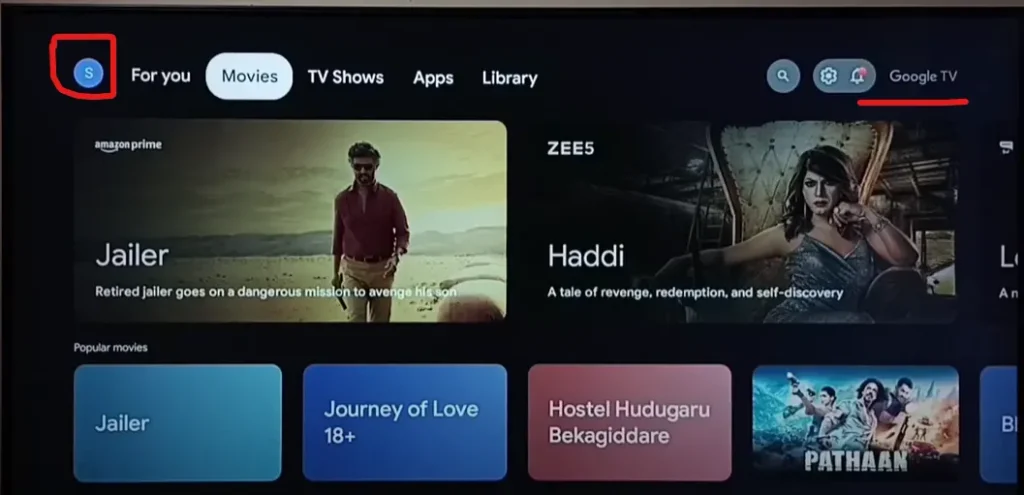
Con Vidaa también todo es evidente; Cuando enciendes el televisor, puedes ver el logotipo de ViDAA. Además, si abres la tienda de aplicaciones, verás la tienda ViDaa. Con fines de marketing, Hisense le informa en todo momento que este televisor viene con ViDAA TV. También puedes prestar atención al menú característico en la esquina superior izquierda, inherente a ViDAA TV.
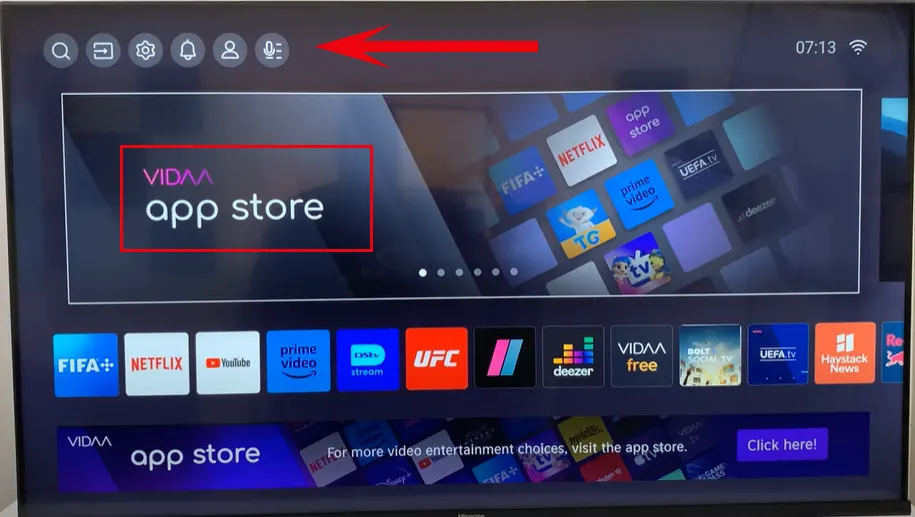
Cómo desactivar el modo Demo o el modo Tienda en Hisense TV
Si tiene el control remoto que vino con su televisor Hisense, siga estos pasos para desactivar el Modo Demostración o el Modo Tienda:
Desactivar el modo Tienda en Hisense Roku TV
Con Roku TV, las cosas son mucho más complicadas; Puede seleccionar un modo cuando enciende el televisor por primera vez. Aquí es donde muchas personas tienen el problema de seleccionar aleatoriamente un modo de uso en una tienda. O tuviste suerte y compraste un televisor de exhibición. Entonces, en Roku TV, no puedes cambiar el modo de funcionamiento después de la primera selección. Para cambiar al modo Hogar, restablezca su televisor a la configuración de fábrica y seleccione Uso del modo Hogar durante la configuración.
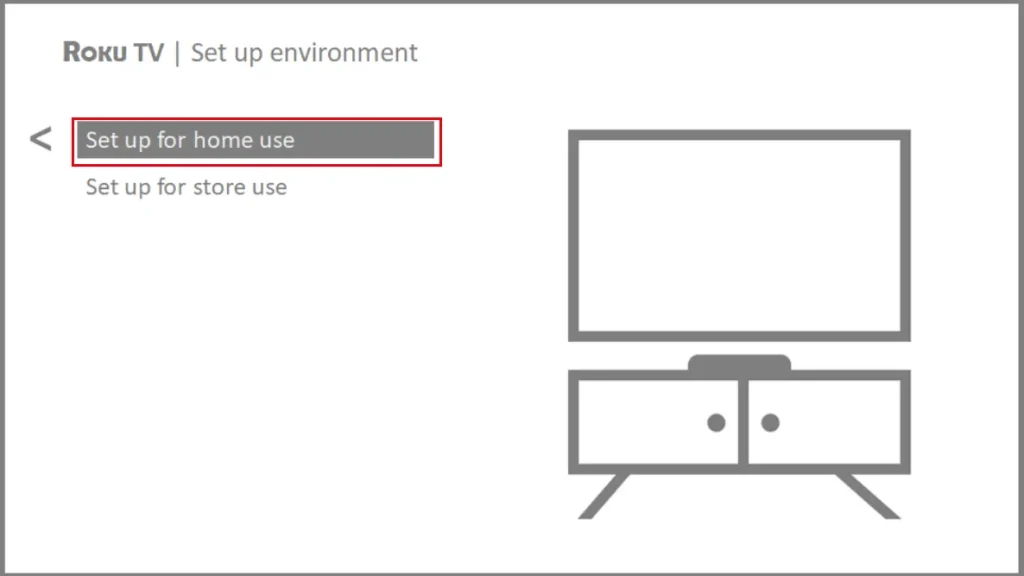
¿Por qué es tan complicado cambiar el modo de tienda en Hisense Roku TV? Se debe a la limitación de la funcionalidad del televisor. Algunos programas no se cargan en modo tienda. El modo Tienda no requiere una cuenta Roku.
Activar/desactivar el modo tienda en tu Hisense Android TV
- Presione el botón Inicio en su control remoto Hisense. Esto abrirá el menú de Android TV.
- Navegue a «Configuración» usando los botones de flecha en su control remoto.
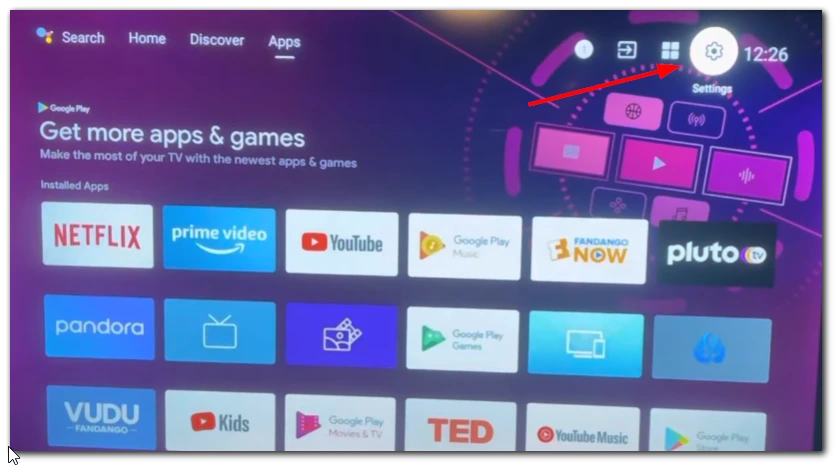
- Seleccione «Preferencias del dispositivo» en el menú Configuración.
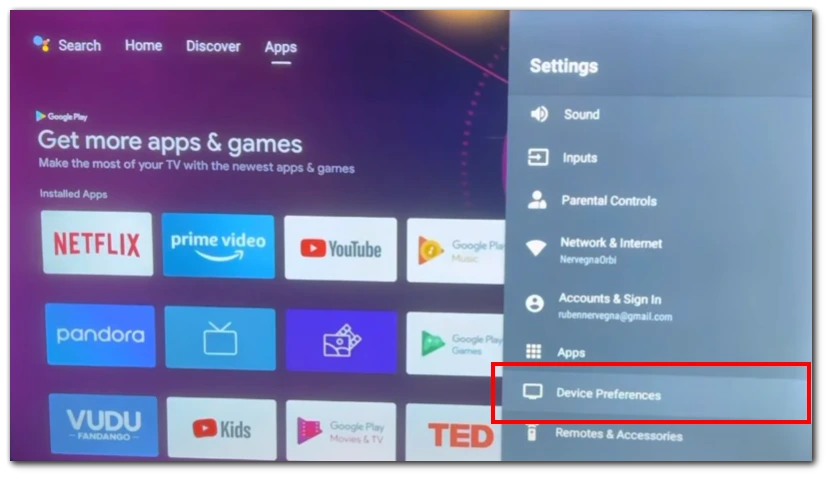
- Presione “Modo de uso” o “Modo” para acceder a las opciones del modo de uso.
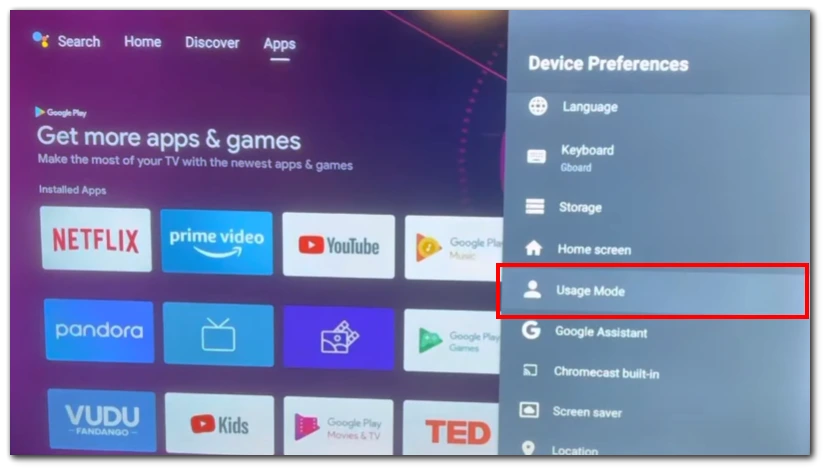
- Cambie el modo de uso a “Modo Hogar” seleccionando la opción correspondiente.
- Guarde los cambios y salga del menú .
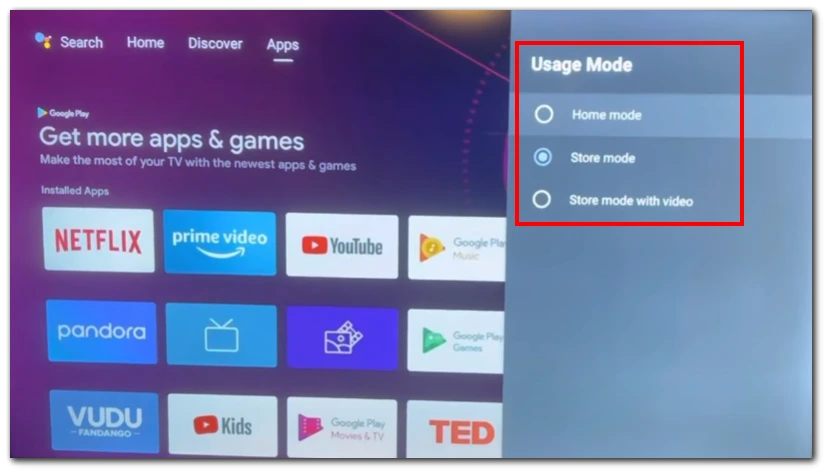
- Verifique que el televisor ya no esté en modo de demostración o modo de tienda verificando si hay cambios en el contenido mostrado o en el acceso a configuraciones y funciones. Su televisor Hisense ahora debería estar listo para su uso doméstico habitual.
Activar/desactivar el modo tienda en tu Hisense Google TV:
- Presione el botón Configuración en su control remoto Hisense. Si su control remoto no tiene un botón de Configuración dedicado, desplácese hasta la esquina superior derecha de la pantalla y seleccione el ícono de Configuración .
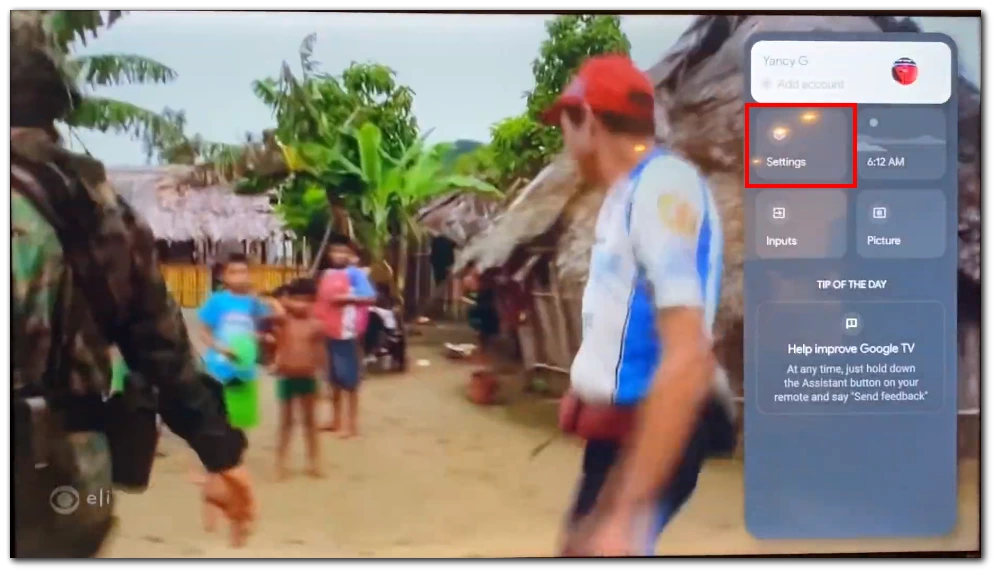
- En el menú de configuración, abra la categoría «Sistema» .
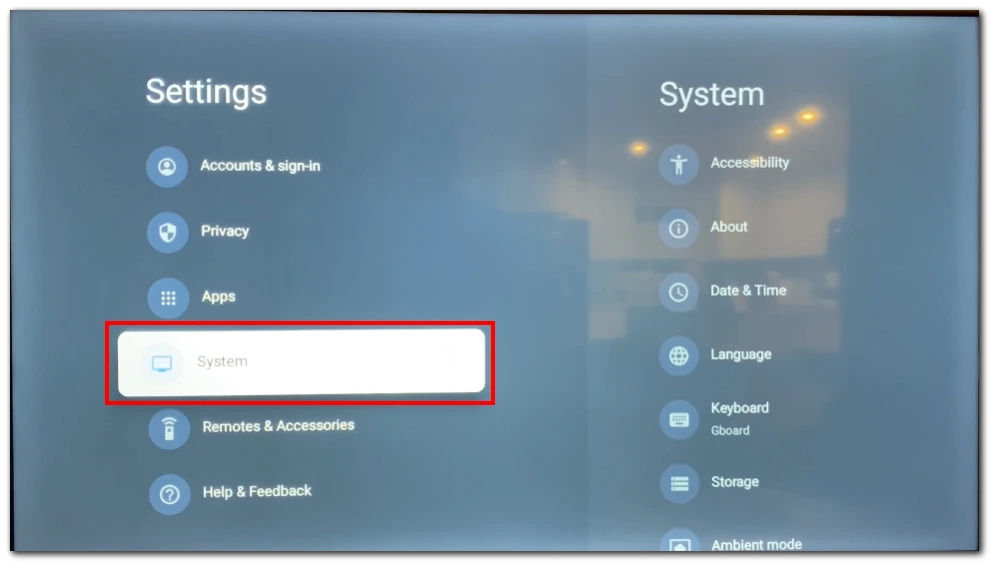
- Haga clic en «Sistema avanzado» para acceder a configuraciones adicionales del sistema.
- Busque la opción para habilitar o deshabilitar el Modo Tienda. Debería estar etiquetado como «Modo tienda». Mueva el interruptor hacia la izquierda (gris) para desactivar el modo Tienda. Muévalo hacia la derecha (azul) para encenderlo.
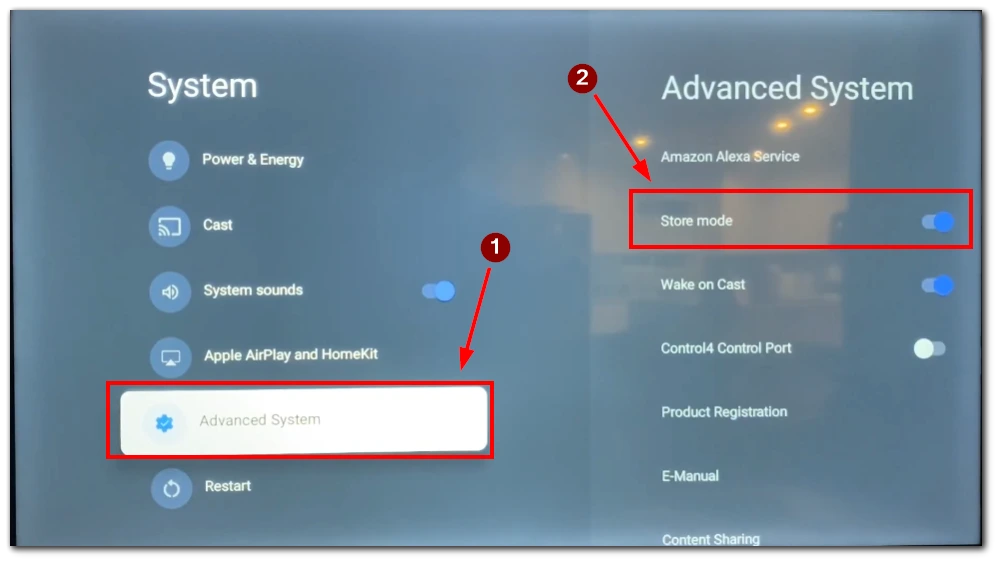
- Confirma tu acción.
Activar/desactivar el modo de tienda en su sistema operativo Hisense VIDAA:
- Localice el botón «Menú» en su control remoto y presiónelo. Esto abrirá el menú principal del televisor.
- Utilice los botones de flecha (generalmente arriba, abajo, izquierda y derecha) en el control remoto para navegar por las opciones del menú. Busca la opción “Configuración” y selecciónala presionando el botón “Aceptar” o “Entrar”.
- Busque la opción «Sistema» dentro del menú de configuración. Utilice los botones de flecha para resaltar la opción y presione el botón “Aceptar” o “Entrar” para acceder a ella.
- En el siguiente menú, debe ir a «Configuración avanzada».
- En Configuración avanzada, busque la opción «Modo de tienda» y desactívela.
- Salga del menú de configuración presionando el botón «Menú» en el control remoto. Su televisor Hisense ahora debería estar fuera del modo de demostración o del modo tienda.
Nota: Las opciones exactas del menú y las etiquetas de los botones pueden variar ligeramente según el modelo y la versión de firmware de su televisor Hisense. Si no puede encontrar las configuraciones específicas mencionadas anteriormente, consulte el manual del usuario o comuníquese con el servicio de atención al cliente de Hisense para obtener más ayuda.
Siguiendo estos pasos, puede desactivar el modo Demostración o el Modo Tienda en su televisor Hisense usando el control remoto. Esto le permitirá disfrutar de la funcionalidad completa de su televisor en la comodidad de su hogar.
Cómo desactivar el modo Demo o el modo Tienda en Hisense TV sin control remoto
Si te encuentras sin un control remoto para tu televisor Hisense, todavía hay varias opciones que puedes probar para desactivar el Modo Demostración o el Modo Tienda. Aquí hay algunas alternativas que puede utilizar:
- Botones de TV : Comprueba si tu televisor Hisense tiene botones de control en el propio televisor. Busque botones como «Menú», «Configuración» o «Modo» en el panel del televisor. Navegue por las opciones del menú usando estos botones e intente ubicar la opción para desactivar el Modo Demostración o el Modo Tienda.
- Control remoto universal : Si tienes un control remoto universal que sea compatible con los televisores Hisense, puedes usarlo como sustituto del control remoto original. Siga las instrucciones que vienen con el control remoto universal para programarlo para su televisor Hisense. Una vez programado, puede usar el control remoto universal para acceder a la configuración del televisor y desactivar el modo Demostración o el Modo Tienda.
- Aplicación móvil : algunos fabricantes de televisores ofrecen aplicaciones móviles que le permiten controlar su televisor mediante su teléfono inteligente o tableta. Compruebe si Hisense proporciona una aplicación móvil para controlar su modelo de TV Hisense específico. Descarga la aplicación a tu dispositivo móvil y conéctalo a la misma red Wi-Fi que tu televisor Hisense. Inicie la aplicación y controle su televisor Hisense usando un control remoto virtual en su teléfono inteligente o tableta.
Como recordatorio, puede encontrar los pasos exactos para desactivar el Modo Tienda para diferentes televisores Hisense en la sección anterior. Allí encontrarás los pasos para los diferentes sistemas operativos que puedan estar instalados en tu televisor.
Qué hacer si su televisor Hisense se atasca en modo demostración o modo tienda
Si su televisor Hisense está atascado en el modo Demostración o en el Modo Tienda, tiene dos opciones principales para intentar resolver el problema: realizar un restablecimiento de fábrica o comunicarse con el servicio de atención al cliente.
- Restablecimiento de fábrica : para iniciar un restablecimiento de fábrica, acceda al menú del televisor navegando a «Configuración» usando el control remoto o los botones del televisor. Una vez en el menú de configuración:
- Ubica la sección “Soporte” y busca la opción “Restaurar a los valores predeterminados de fábrica” . Selecciónelo y confirme la acción presionando “OK” o un botón similar.
- Luego, el televisor comenzará el proceso de restablecimiento de fábrica , que puede tardar unos minutos en completarse.
- Una vez finalizado el restablecimiento, debería ver la pantalla de configuración inicial, que indica que su televisor se ha restaurado a su configuración original. Durante la configuración inicial, asegúrese de elegir el modo «Inicio» en lugar del modo «Tienda» cuando se le presenten las dos opciones.
- Póngase en contacto con el servicio de atención al cliente : si el restablecimiento de fábrica no resuelve el problema, se recomienda ponerse en contacto con el servicio de atención al cliente de Hisense. Puedes contactar con ellos a través de una solicitud de soporte en su sitio web . Cuando se comunique con el servicio de atención al cliente, explique el problema que está experimentando y mencione los pasos que ya ha seguido, incluido el restablecimiento de fábrica. El equipo de atención al cliente le brindará más orientación y pasos de solución de problemas para su modelo de televisor. También pueden ofrecer soluciones adicionales o solicitar asistencia adicional si es necesario.
Recuerde consultar el manual de usuario de su televisor o visitar el sitio web de soporte de Hisense para obtener instrucciones específicas o información adicional relacionada con su modelo de televisor.









